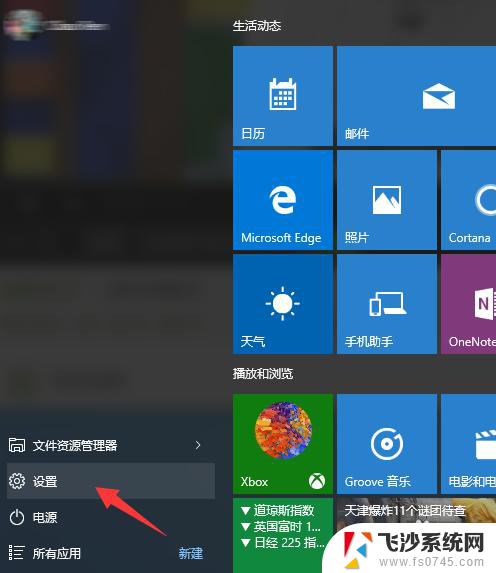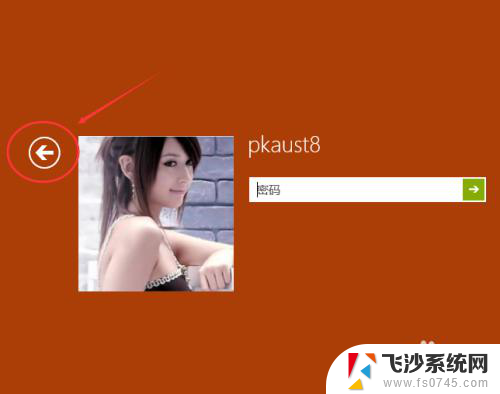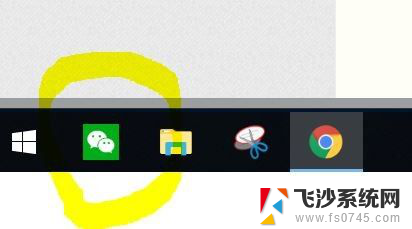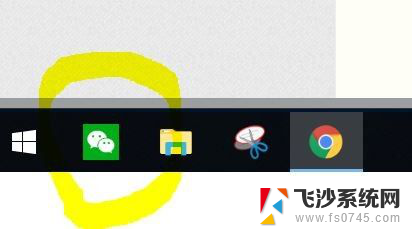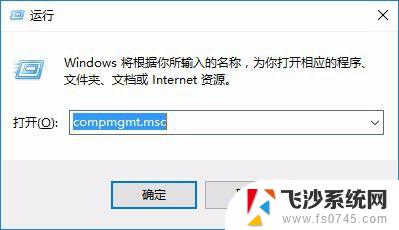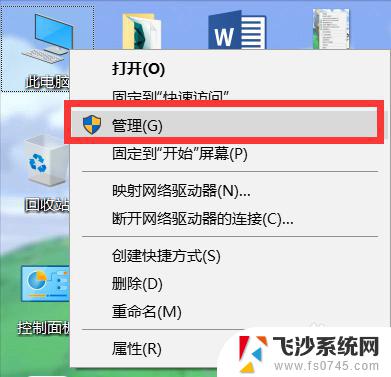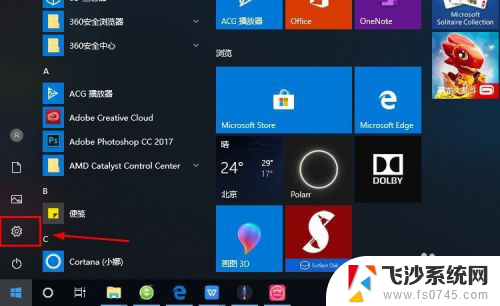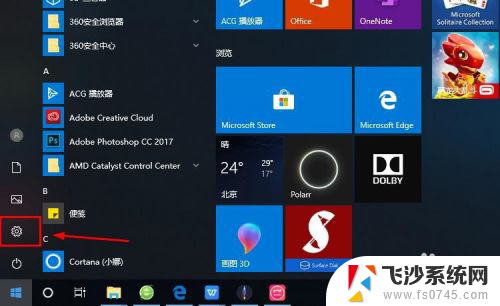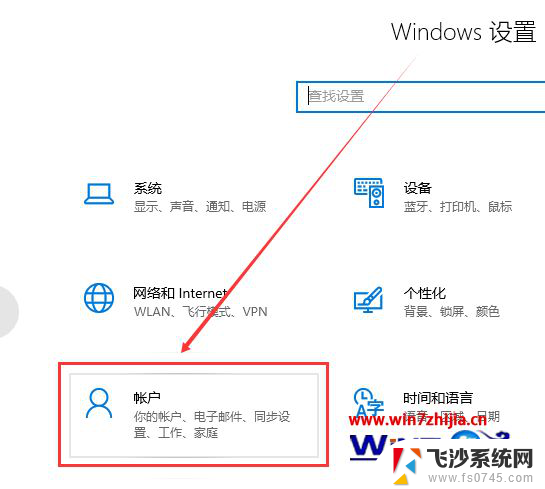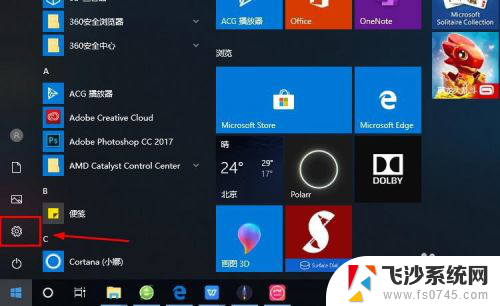win10有两个账号 win10登录界面出现两个用户账户怎么解决
更新时间:2024-06-27 13:57:20作者:xtang
当我们使用Win10系统时,有时会遇到登录界面出现两个用户账户的情况,这可能会让我们感到困惑和不方便,为了解决这个问题,我们可以尝试通过一些简单的步骤来排除故障并选择正确的用户账户登录,让操作系统更加顺畅和高效。接下来让我们一起来了解一下如何解决Win10登录界面出现两个用户账户的问题。
具体方法:
1.在Windows10桌面右键点击开始按钮,在弹出菜单中选择“运行”菜单项
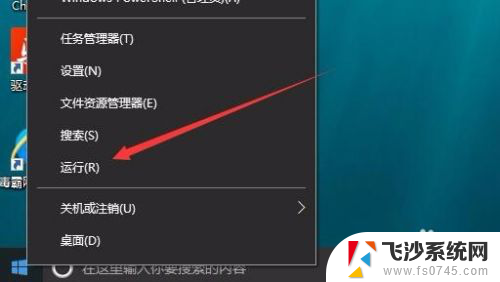
2.在打开的运行窗口中,输入命令netplwiz,然后点击下面的确定按钮

3.在打开的用户帐户窗口中,选中“要使用本计算机。用户必须输入用户名和密码”前的复选框
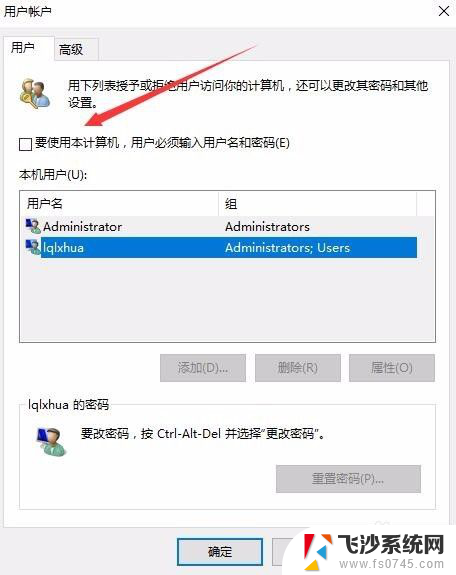
4.选中要修改的账户,然后点击右下角的“属性”按钮
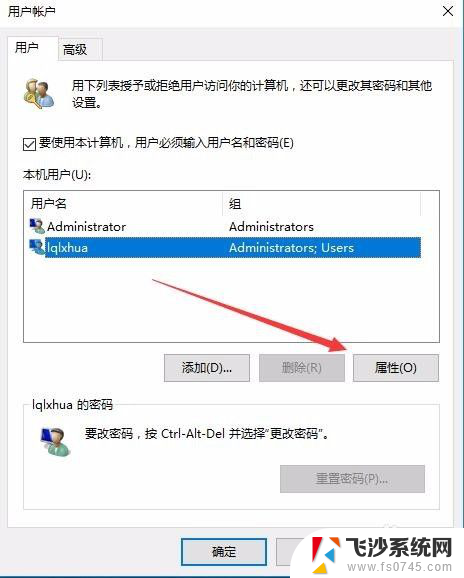
5.在打开的用户账户属性窗口中,在这里补全用户名与全名,最后点击确定按钮
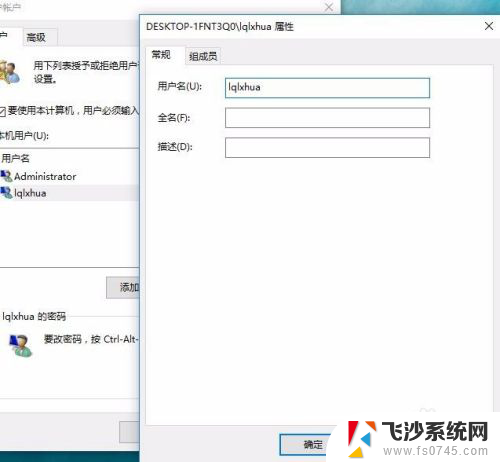
6.回到用户账户窗口后,取消“要使用本计算机。用户必须输入用户名和密码”前的复选,最后点击确定按钮,保存退出,重新启动电脑后,就不会再出现两个账户的情况了。
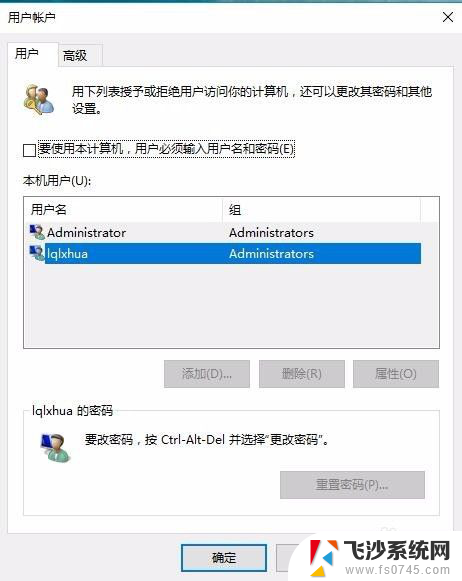
以上就是win10有两个账号的全部内容,如果你遇到了这种情况,可以根据以上方法来解决,希望这些方法能对大家有所帮助。